WAP121 및 WAP321 액세스 포인트에서 작업 그룹 브리지 구성
목표
작업 그룹 브리지 기능을 사용하면 WAP(Wireless Access Point)에서 원격 클라이언트와 작업 그룹 브리지 모드에 연결된 무선 LAN 간의 트래픽을 연결할 수 있습니다.원격 인터페이스와 연결된 WAP 디바이스를 액세스 포인트 인터페이스라고 하며, 무선 LAN과 연결된 디바이스를 인프라 인터페이스라고 합니다.WDS 기능은 WAP121 및 WAP321의 기본 브리지 솔루션이므로 WDS 기능을 사용할 수 없는 경우 이 기능을 사용하는 것이 좋습니다. 작업 그룹 브리지 기능을 사용하면 WDS 브리지 기능이 작동하지 않습니다.WDS 브리지의 구성 방법을 보려면 WAP121 및 WAP321 액세스 포인트의 WDS(Wireless Distribution System) Bridge Configuration을 참조하십시오.
이 문서에서는 WAP121 및 WAP321 액세스 포인트에서 작업 그룹 브리지를 구성하는 방법에 대해 설명합니다.
적용 가능한 디바이스
· WAP121
· WAP321
소프트웨어 버전
•1.0.3.4
작업 그룹 브리지 구성
참고:작업 그룹 브리지를 활성화하려면 WAP에서 클러스터링을 활성화해야 합니다.비활성화된 경우 단일 지점 설정을 비활성화해야 합니다. 그러면 클러스터링이 활성화됩니다.워크그룹 브리지에 참여하는 모든 WAP 장치는 라디오, IEEE 802.11 모드, 채널 대역폭 및 채널에 대한 공통 설정을 가져야 합니다(오디오는 권장되지 않음). 모든 디바이스의 설정이 동일한지 확인하려면 라디오 설정을 확인하십시오.이러한 설정을 구성하려면 WAP121 및 WAP321 액세스 포인트의 기본 무선 라디오 설정 구성 문서를 참조하십시오.
1단계. Access Point Configuration Utility에 로그인하고 Wireless(무선) > Work Group Bridge(작업 그룹 브리지)를 선택합니다.WorkGroup Bridge 페이지가 열립니다.
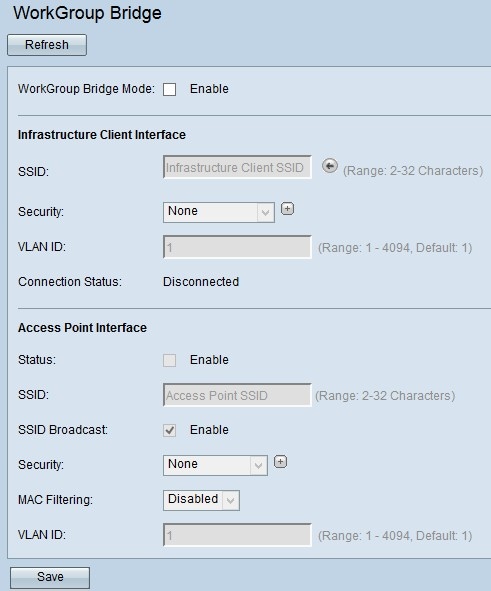
2단계. WorkGroup Bridge Mode(작업 그룹 브리지 모드) 필드에서 Enable(사용)을 선택하여 작업 그룹 브리지 기능을 활성화합니다.
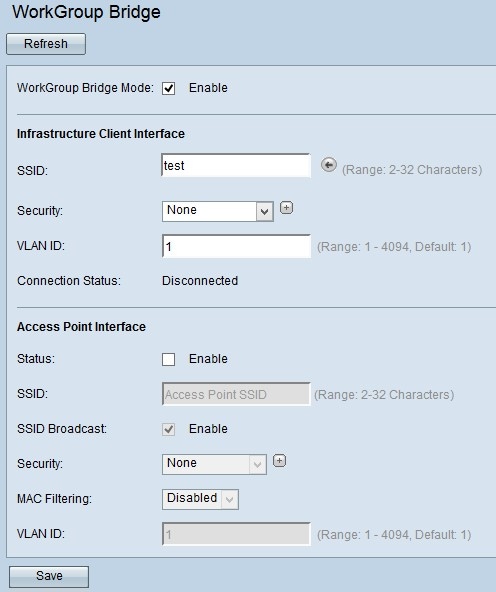
3단계. 인프라 클라이언트 인터페이스의 SSID 필드에 SSID(Service Set Identifier) 이름을 입력합니다.
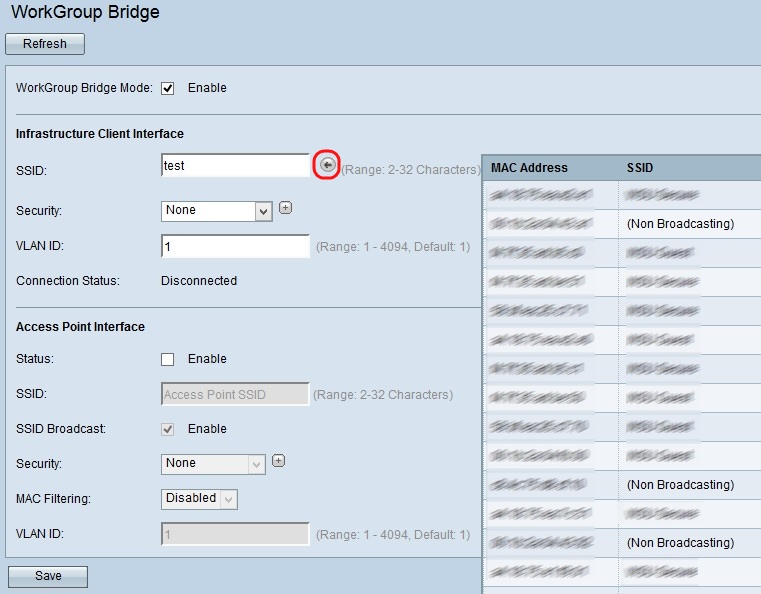
팁:또한 SSID 필드 옆에 있는 화살표 아이콘을 클릭하여 유사한 인접 디바이스 SSID를 검색할 수도 있습니다.이는 기본적으로 비활성화된 비인가 AP 탐지에서 AP 탐지가 활성화된 경우에만 활성화됩니다.Rogue AP 탐지를 활성화하려면 WAP121 및 WAP321 액세스 포인트의 Rogue AP Detection(비인가 AP 탐지)을 참조하십시오.
4단계. Security(보안) 드롭다운 목록에서 업스트림 WAP 디바이스(Infrastructure Client Interface)에서 클라이언트 스테이션을 인증할 보안 유형을 선택합니다.가능한 값은 다음과 같습니다.
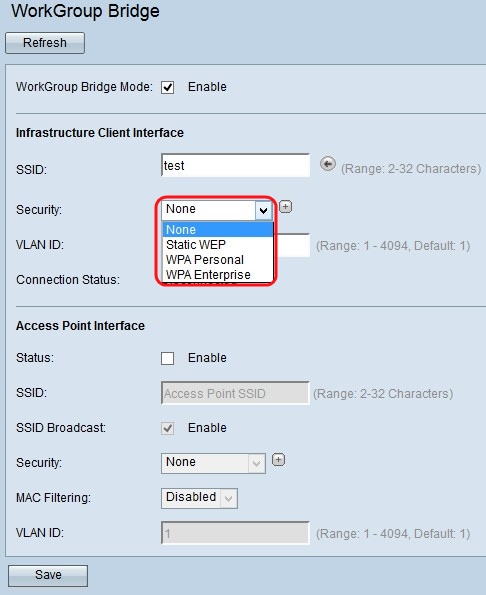
· None — 보안 기능이 없거나 개방적입니다.이것이 기본값입니다.이 옵션을 선택하는 경우 5단계로 건너뜁니다.
· 정적 WEP — 고정 WEP는 최소 보안이며 최대 4개의 키 길이 64~128비트를 지원할 수 있습니다.모든 노드에서 동일한 키를 사용해야 합니다.고정 WEP에 대한 컨피그레이션을 보려면 고정 WEP로 이동하십시오.
· WPA Personal — WPA Personal은 WEP에 비해 더 고급이며 8-63자의 키를 지원할 수 있습니다.암호화 방법은 WPA2용 WPA 및 WPA2용 AES(Advanced Encryption Standard)의 RC4입니다. WPA2는 보다 강력한 암호화 표준을 사용하므로 권장됩니다.WPA 개인을 구성하려면 클라이언트 인터페이스용 WPA Personal로 이동하십시오.
· WPA Enterprise — WPA Enterprise는 가장 진보적이고 권장되는 보안입니다.AP는 AES 암호화 표준도 지원할 수 있는 개별 사용자 이름 및 비밀번호로 WAP(Protected Extensible Authentication Protocol)를 사용하여 WAP 아래의 각 무선 사용자에게 권한을 부여합니다.또한 PEAP와 함께 TLS(Transport Layer Security)를 사용합니다. PEAP는 각 사용자와 모든 사용자가 액세스를 위해 추가 인증서를 제공해야 합니다.암호화 방법은 WPA2의 WPA 및 WPA2의 AES(Advanced Encryption Standard)에 대한 RC4입니다. WPA 엔터프라이즈를 구성하려면 WPA Enterprise로 이동하십시오.
참고:어떤 IEEE 802.11 모드를 선택했는지에 따라 위의 옵션의 사용 가능 여부는 다를 수 있습니다.
5단계. 인프라 클라이언트 인터페이스의 VLAN ID 필드에 VLAN ID를 입력합니다.
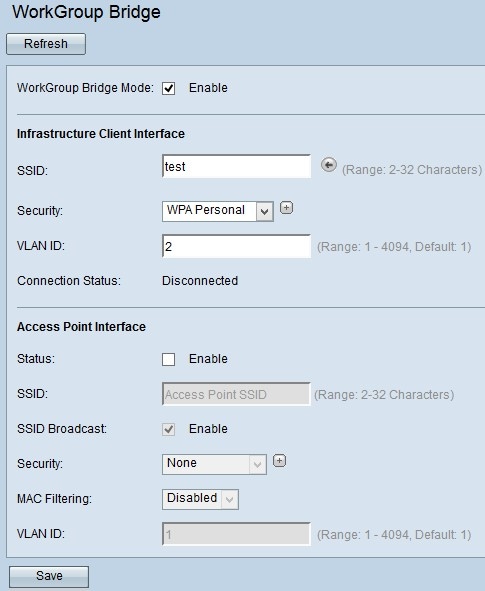
6단계. 액세스 포인트 인터페이스에서 브리징을 활성화하려면 Status 필드에서 Enable을 선택합니다.
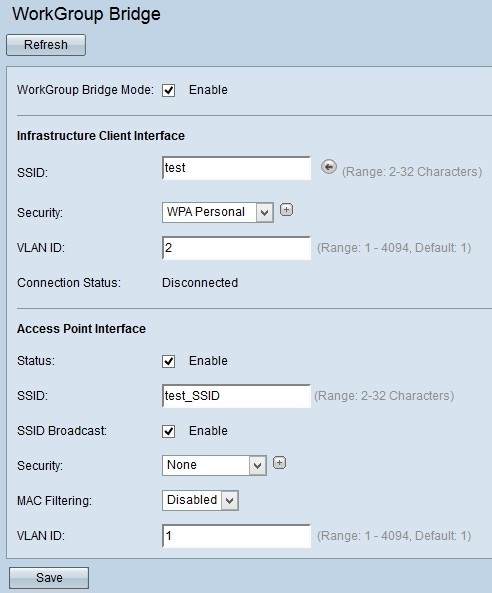
7단계. 액세스 포인트 인터페이스의 SSID 필드 이름에 SSID(Service Set Identifier)를 입력합니다.
8단계. (선택 사항) 다운스트림 SSID를 브로드캐스트하려면 SSID Broadcast 필드에서 Enable(활성화)을 선택합니다.기본적으로 활성화되어 있습니다.
9단계. Security(보안) 드롭다운 목록에서 WAP 디바이스(Access Point Interface)에 대한 다운스트림 클라이언트 스테이션을 인증할 보안 유형을 선택합니다.가능한 값은 다음과 같습니다.
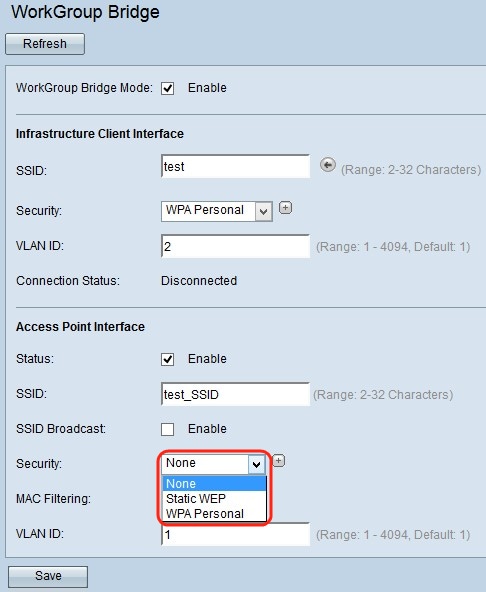
· None — 보안 기능이 없거나 개방적입니다.이것이 기본값입니다.이를 선택한 경우 10단계를 건너뜁니다.
· 정적 WEP — 고정 WEP는 최소 보안이며 최대 4개의 키 길이 64~128비트를 지원할 수 있습니다.고정 WEP에 대한 컨피그레이션의 경우 고정 WEP로 이동합니다.
· WPA Personal — WPA Personal은 WEP에 비해 더 고급이며 8~63자의 키를 지원할 수 있습니다.암호화 방법은 TKIP(Temporal Key Integrity Protocol) 또는 CCMP(Block Chaining Message Authentication Code Protocol)가 있는 Counter Cipher Mode입니다.CCMP를 사용하는 WPA2는 64비트 RC4 표준만 사용하는 TKIP와 비교하여 더 강력한 암호화 표준인 AES(고급 암호화 표준)가 있으므로 권장됩니다.WPA 개인을 구성하려면 WPA Personal for Access Point Interface로 이동하십시오.
10단계. 액세스 포인트 인터페이스에 대해 구성할 MAC 필터링 유형을 MAC Filtering 드롭다운 목록에서 선택합니다.활성화되면 사용자는 사용하는 클라이언트의 MAC 주소를 기반으로 WAP에 대한 액세스 권한을 부여받거나 거부됩니다.가능한 값은 다음과 같습니다.
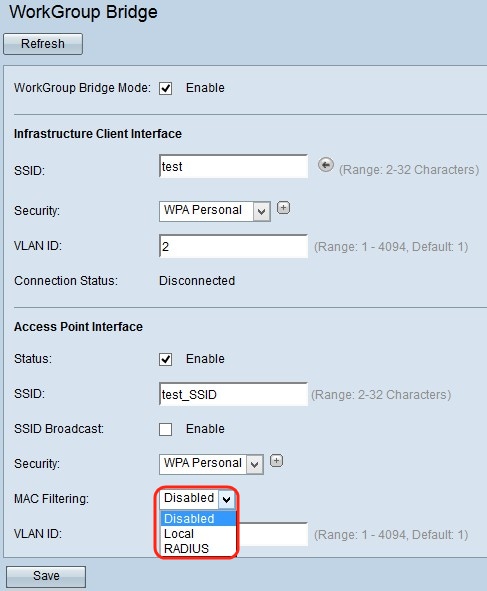
· Disabled(비활성화됨) — 모든 클라이언트가 업스트림 네트워크에 액세스할 수 있습니다.이것이 기본값입니다.
· 로컬 — 업스트림 네트워크에 액세스할 수 있는 클라이언트 세트는 로컬로 정의된 MAC 주소 목록에 지정된 클라이언트로 제한됩니다.
· Radius — 업스트림 네트워크에 액세스할 수 있는 클라이언트 집합은 RADIUS 서버의 MAC 주소 목록에 지정된 클라이언트로 제한됩니다.
11단계. 액세스 포인트 클라이언트 인터페이스의 VLAN ID 필드에 VLAN ID를 입력합니다.
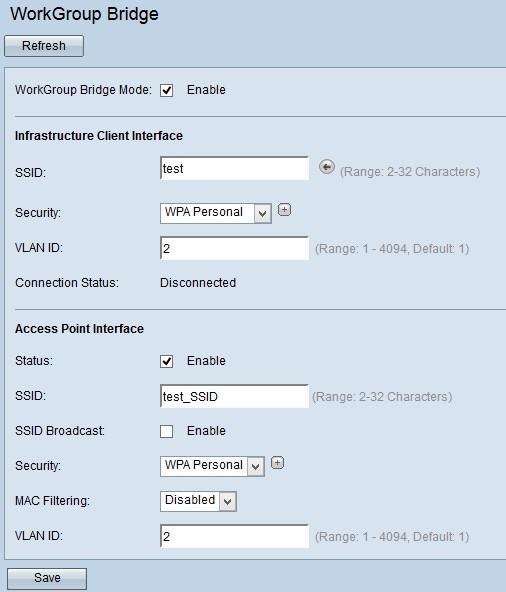
참고:패킷 브리징을 허용하려면 액세스 포인트 인터페이스 및 유선 인터페이스의 VLAN 컨피그레이션이 인프라 클라이언트 인터페이스의 컨피그레이션과 일치해야 합니다.
12단계. 설정을 저장하려면 저장을 클릭합니다.
고정 WEP
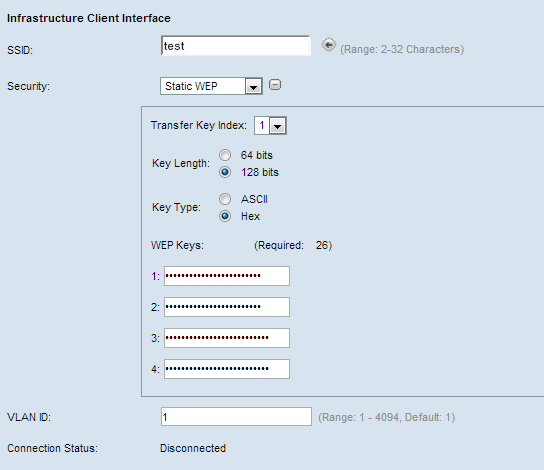
1단계. 고정 WEP를 선택하면 일부 추가 필드가 나타납니다.Transfer Key Index 필드의 드롭다운 목록에서 키 인덱스를 선택합니다.사용 가능한 값은 1,2,3 및 4입니다. 기본값은 1입니다. 키 인덱스는 다른 WLAN에 대해 다릅니다.고정 WLAN에 연결된 장치는 동일한 키 인덱스를 가져야 합니다.이 키는 통신을 위해 데이터를 암호화하는 데 사용됩니다.
2단계. Key Length 필드에서 64비트 라디오 버튼 또는 128비트 라디오 버튼을 선택합니다.이는 사용된 키의 길이를 지정합니다.
3단계. 키 유형 필드에서 원하는 라디오 버튼을 클릭합니다.WEP 키는 일반적으로 16진수입니다.
· ASCII — ASCII(American Standard Code for Information Interchange)는 128자로 인코딩된 영어 알파벳을 기반으로 하는 문자 인코딩 체계입니다.
· HEX — HEX(16진수)는 16의 위치 숫자 시스템입니다. 0에서 9까지의 숫자에 16개의 고유한 기호 0-9를 사용하고 A,B,C,D,E,F를 사용하여 10에서 15까지의 값을 나타냅니다.각 16진수는 4개의 이진수를 나타냅니다.
4단계. WEP 키 필드 아래에 1,2,3 및 4로 표시된 다음 4개 필드에 최대 4개의 WEP 키를 입력합니다.키로 입력된 문자열입니다.키의 길이는 키의 길이와 유형에 따라 달라집니다.필수 길이는 WEP 키 필드 옆에 표시됩니다.WEP 키 문자열은 모든 WAP 노드(AP 및 클라이언트)에서 일치해야 하며 같은 필드에 있어야 합니다.즉, 문자열 1이 하나의 디바이스에서 키 1인 경우, 문자열 1도 작업 그룹 브리지의 다른 디바이스에서 키 1이어야 합니다.
클라이언트 인터페이스용 WPA 개인

1단계. WPA 버전 필드에서 원하는 WPA 버전을 확인합니다. 일반적으로 WPA는 브리지 시스템의 일부 WAP가 WPA2를 지원하지 않는 경우에만 선택됩니다. WPA2는 보다 진보적이고 권장되는 것입니다.
· WPA — 네트워크에 원래 버전의 WPA를 지원하는 클라이언트 스테이션이 있는 경우
· WPA2 — 네트워크의 모든 클라이언트 스테이션이 WPA2를 지원하는 경우. 이 프로토콜 버전은 IEEE 802.11i 표준에 따라 최상의 보안을 제공합니다.
2단계. 키 필드에 공유 WPA 키를 입력합니다.키에는 영숫자, 대문자 및 소문자, 특수 문자가 포함될 수 있습니다.
액세스 포인트 인터페이스용 WPA Personal

1단계. WPA 버전 필드에서 원하는 WPA 버전을 확인합니다.일반적으로 WPA는 관련된 WAP 중 일부가 WPA2를 지원하지 않는 경우에만 선택됩니다.그렇지 않으면 WPA2가 권장됩니다.
· WPA — 네트워크에 원래 버전의 WPA를 지원하는 클라이언트 스테이션이 있는 경우
· WPA2 — 네트워크의 모든 클라이언트 스테이션이 WPA2를 지원하는 경우. 이 프로토콜 버전은 IEEE 802.11i 표준에 따라 최상의 보안을 제공합니다.
참고:네트워크가 WPA와 WPA2의 여러 클라이언트를 혼합한 경우 두 확인란을 모두 선택합니다.이렇게 하면 WPA 및 WPA2 클라이언트 스테이션이 모두 연결 및 인증할 수 있지만, 이를 지원하는 클라이언트에 대해서는 더 강력한 WPA2를 사용합니다.
2단계. Cipher Suites 필드에서 원하는 암호 그룹을 선택합니다.
· TKIP — TKIP(Temporal Key Integrity Protocol)는 64비트 RC4 표준만 사용합니다.
· CCMP(AES) — CCMP(Block Chaining Message Authentication Code Protocol)가 있는 CCMP(Counter Cipher Mode)는 AES(Advanced Encryption Standard)에서 사용하는 보안 프로토콜입니다.CCMP를 사용하는 WPA2는 보다 강력한 암호화 표준을 사용하므로 권장됩니다.
참고:둘 중 하나 또는 둘 모두를 선택할 수 있습니다.TKIP 및 AES 클라이언트 모두 WAP 장치와 연결할 수 있습니다.
3단계. 키 필드에 공유 WPA 키를 입력합니다.키에는 영숫자, 대문자 및 소문자, 특수 문자가 포함될 수 있습니다.
4단계. Broadcast Key Refresh Rate 필드에 속도를 입력합니다.
WPA 엔터프라이즈
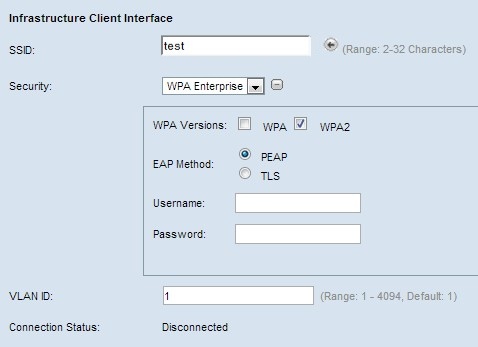
1단계. WPA 버전 필드에서 원하는 WPA 버전을 확인합니다. 일반적으로 WPA는 브리지 시스템의 일부 WAP가 WPA2를 지원하지 않는 경우에만 선택됩니다. WPA2는 보다 진보적이고 권장되는 것입니다.
· WPA — 네트워크에 원래 버전의 WPA를 지원하는 클라이언트 스테이션이 있는 경우
· WPA2 — 네트워크의 모든 클라이언트 스테이션이 WPA2를 지원하는 경우. 이 프로토콜 버전은 IEEE 802.11i 표준에 따라 최상의 보안을 제공합니다.
참고:네트워크가 WPA와 WPA2의 여러 클라이언트를 혼합한 경우 두 확인란을 모두 선택합니다.이렇게 하면 WPA 및 WPA2 클라이언트 스테이션이 모두 연결 및 인증할 수 있지만, 이를 지원하는 클라이언트에 대해서는 더 강력한 WPA2를 사용합니다.
2단계. 적절한 라디오 버튼을 클릭하여 두 EAP 방법 중에서 선택합니다.
· PEAP — 보호된 EAP.TLS에 의존하지만 모든 클라이언트에 디지털 인증서를 설치하지 않습니다.대신 사용자 이름과 비밀번호를 통해 인증을 제공합니다.이 옵션을 선택하는 경우 PEAP(Protected Extensible Authentication Protocol)로 이동합니다.
· TLS — 디지털 인증서 교환을 통한 인증이 옵션을 선택하는 경우 TLS(Transport Layer Security)로 이동합니다.
PEAP(Protected Extensible Authentication Protocol)
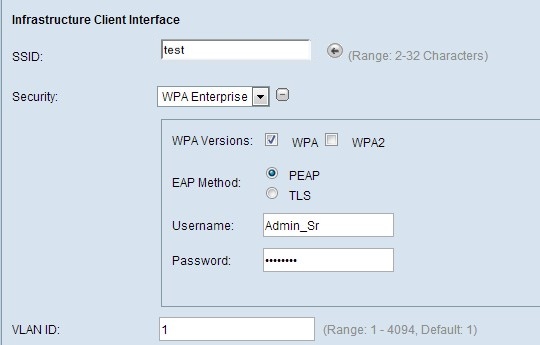
1단계. 사용자 이름 필드에 사용자 이름을 입력합니다.
2단계. 비밀번호 필드에 비밀번호를 입력합니다.
TLS(전송 계층 보안)
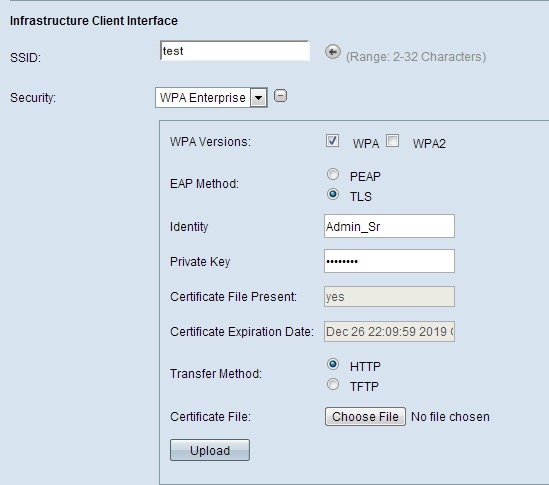
1단계. 전송 모드를 선택하여 TLS 인증을 위한 인증서 파일을 다운로드합니다.
· HTTP — PC의 웹 서버에서 인증서를 다운로드하려면이 옵션을 선택하면 HTTP로 이동합니다.
· TFTP — 파일 서버에서 인증서를 다운로드하려면이 옵션을 선택하는 경우 TFTP로 이동합니다.
HTTP
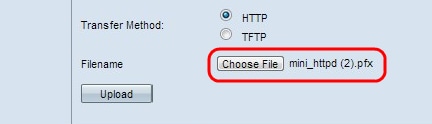
1단계. 파일 선택을 클릭하여 인증서 파일을 선택합니다.확장명이 .pem, .pfx인 인증서 형식 파일이어야 합니다.그렇지 않으면 파일 업로드가 실패합니다.
TFTP
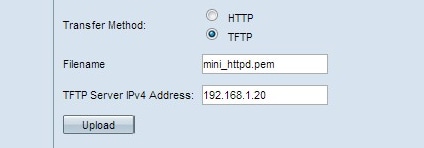
1단계. Filename(파일 이름) 필드에 인증서 파일의 이름을 입력합니다.
2단계. TFTP 서버의 IP 주소를 입력합니다.
참고:Certificate File Transfer(인증서 파일 전송) 필드에는 WAP에 인증서가 있는지 여부가 표시되고 Certificate Expiration Date(인증서 만료 날짜) 필드에는 현재 인증서의 만료 날짜가 표시됩니다.
3단계. Upload(업로드)를 클릭하여 디바이스에 파일을 업로드합니다.
 피드백
피드백